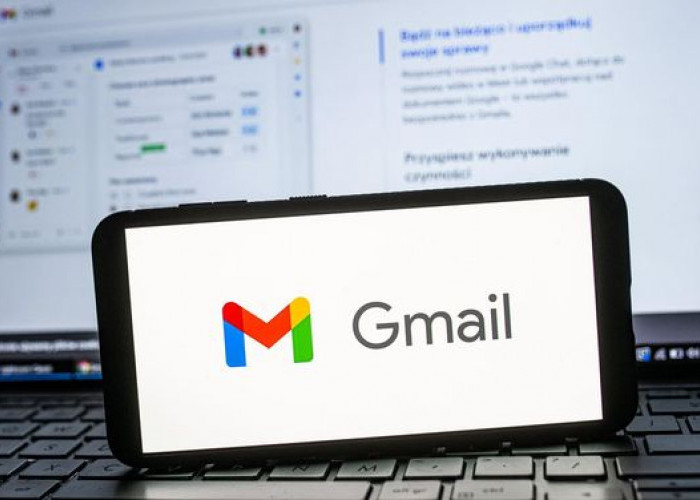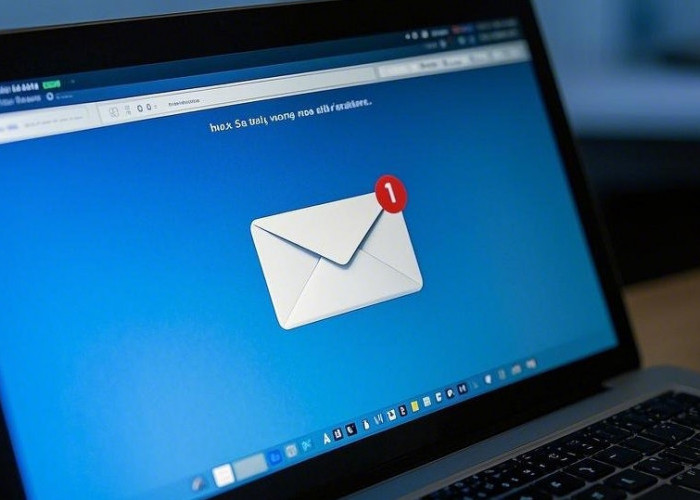Ingin Ubah dan Mereset Kata Sandi Gmail? Ikuti Cara dan Langkah-langkah Berikut
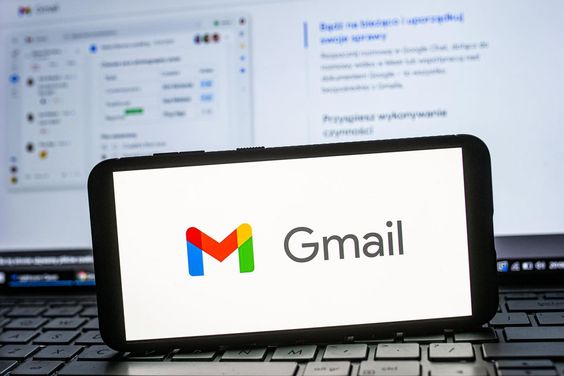
Cara mengubah dan mereset kata sandi gmail di ponsel dan desktop -Pinterest: Forbes.com -
BENGKULUEKSPRESS.COM - Gmail adalah layanan email dari Google yang sangat populer dan sering digunakan untuk berbagai kebutuhan, mulai dari komunikasi personal hingga bisnis.
Keamanan akun Gmail sangat penting karena akun ini biasanya terhubung dengan berbagai layanan lain dari Google, seperti YouTube, Google Drive, hingga Google Photos.
Salah satu langkah penting untuk menjaga keamanan akun adalah dengan mengubah atau mereset password secara berkala, terutama jika merasa bahwa akun mungkin telah diretas atau terdapat aktivitas mencurigakan.
Proses ini bisa dilakukan dengan mudah melalui ponsel atau desktop tanpa perlu bantuan aplikasi tambahan.
BACA JUGA:8 Penyebab dan Solusi Mengatasi Layar HP yang Tidak Bisa Disentuh
BACA JUGA:Simak Spesifikasi Infinix Hot 50 5G, Desain Tipis dan Enteng Dibawa ke Mana-mana
Berikut adalah cara lengkap untuk mengubah dan mereset password Gmail di ponsel dan desktop, sehingga Anda dapat menjaga keamanan akun dengan lebih baik dan melindungi informasi pribadi yang tersimpan di akun Google Anda.
1. Cara Mengubah Kata Sandi Gmail di Ponsel
Dikutip dari Digital Trends, berikut cara mengubah kata sandi di ponsel:
- Klik ikon menu tiga baris yang terletak di sampul sebelah kiri.
- Pilih Pengaturan di bagian bawah menu, lalu pilih akun yang ingin Anda ubah.
- Klik Kelola akun Google Anda, lalu klik tombol Menu, lalu klik Keamanan. Anda juga dapat menggulir ke bawah ke menu atas dan mengklik opsi yang sama.
- Masukkan kata sandi lama Anda di kolom Kata Sandi, lalu masukkan kata sandi baru Anda.
- Terakhir, klik Ubah kata sandi untuk menyelesaikan proses.
BACA JUGA:Intip Keunggulan yang Dihadirkan Redmi Note 10S, Sematkan Kamera Juara yang Dukung Aktivitas
BACA JUGA:Intip Keunggulan yang Dihadirkan Redmi Note 10S, Sematkan Kamera Juara yang Dukung Aktivitas
2. Cara Mengubah Kata Sandi Gmail di Desktop
Berikut cara mengubah kata sandi Gmail di desktop:
- Buka akun Gmail dari komputer, lalu klik file. Menu profil ada di pojok kanan atas.
- Untuk menemukannya, tap ikon lingkaran dengan huruf pertama nama akun Gmail Anda. Biasanya huruf-huruf ini adalah huruf kapital. Selanjutnya, pilih kelola akun Google Anda.
- Pilih Masuk ke Google, di bawah "Keamanan".
- Pilih Kata Sandi.
- Lengkapi kata sandi baru dengan memilih Ubah Kata Sandi.
BACA JUGA:7 Cara Mudah Membersihkan Layar HP dengan Aman Untuk Cegah Kerusakan
Cek Berita dan Artikel yang lain di Google News
Sumber: